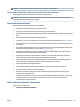Manual
● Windows Vista: klõpsake Windowsi tegumiribal nuppu Start, Control Panel (Juhtpaneel) ja
seejärel Printers (Printerid).
● Windows XP: klõpsake Windowsi tegumiribal nuppu Start, Control Panel (Juhtpaneel) ja
seejärel Printers and Faxes (Printerid ja faksid).
b. Prindijärjekorra avamiseks topeltklõpsake printeriikooni.
c. Menüüs Printer klõpsake Cancel all documents (Tühista kõik dokumendid) või Purge Print
Document (Puhasta prindidokument), seejärel klõpsake kinnitamiseks Yes (Jah).
d. Kui järjekorras on veel dokumente, taaskäivitage arvuti ja proovige uuesti printida pärast arvuti
taaskäivitumist.
e. Kontrollige prindijärjekorda uuesti, veenduge, et see on tühi ja proovige seejärel uuesti printida.
Toitejuhtme kontrollimine ja printeri lähtestamine
1. Veenduge, et toitekaabel on printeriga korralikult ühendatud.
1 Printeri toitejuhtme ühenduspesa
2 Elektripistikupesa
2. Vaadake printeril nuppu Toide. Kui see on kustunud, on printer välja lülitatud. Vajutage printeri
sisselülitamiseks nuppu Toide.
MÄRKUS. Kui printer ei saa pistikupesast voolu, ühendage see teise pistikupessa.
3. Kui printer on sisse lülitatud, eraldage toitejuhe printeri küljest.
4. Eraldage toitekaabel seinakontaktist.
5. Oodake vähemalt 15 sekundit.
6. Ühendage toitekaabel seinakontakti tagasi.
7. Ühendage toitejuhe printeri külge tagasi.
8. Kui printer end ise sisse ei lülita, vajutage printeri sisselülitamiseks nuppu Toide.
9. Proovige printerit uuesti kasutada.
Prinditõrgete lahendamine (OS X ja macOS)
1. Kontrollige tõrketeateid ja kõrvaldage kõik tõrked.
2. Eemaldage USB-kaabel ja ühendage see uuesti.
3. Veenduge, et printimine pole peatatud ega pole printer vallasrežiimis.
124 Peatükk 10 Probleemi lahendamine ETWW